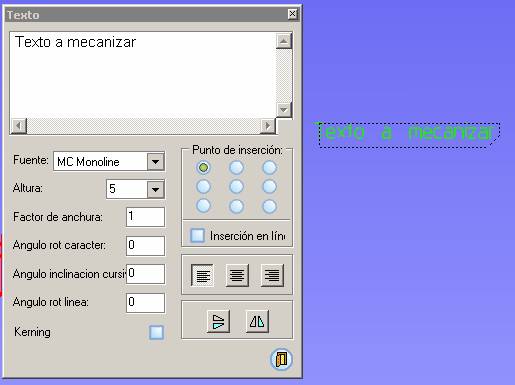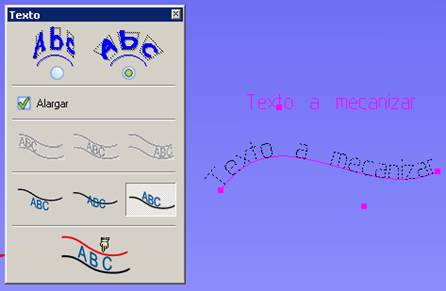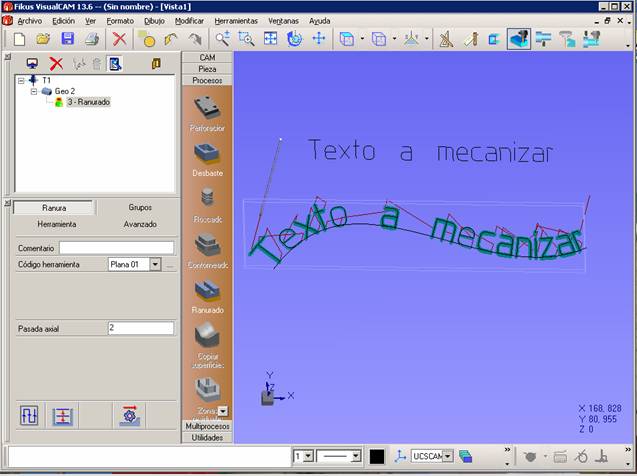Truco de Programación Fikus
¿Cómo realizar el grabado de un texto sobre una curva?
En el menú Dibujo -> Construcciones encontraremos la opción "Texto".
Usaremos esta función para escribir el texto deseado pudiendo seleccionar cualquier fuente de texto que tengamos instalada en nuestro sistema (Windows). Para textos simples utilizaremos la fuente McMonoline.
Explicación:
Una vez seleccionada la opción, nos aparecerá una ventana donde seleccionaremos la fuente, así como los parámetros de la misma, y en la parte superior una ventana donde deberemos escribir el texto deseado. Una vez hecho esto, si desplazamos el cursor del ratón sobre el área gráfica, nos aparece un recuadro que nos indica las dimensiones del texto, si pulsamos el botón izquierdo del ratón, nos creará el texto deseado.
A continuación, si deseamos que las letras no sigan una línea recta, sino que sigan una curva, crearemos la curva o curvas que deba seguir el texto y seleccionaremos la opción del menú "Dibujo -> Construcciones -> Adaptar texto a curva".
Esta función nos solicitará el texto a plegar, así como la curva o curvas que harán de gía para la deformación del texto
Una vez seleccionados estos, nos aparece una ventana que nos muestra las diferentes opciones que podremos utilizar para realizar la adaptación.
Una vez tengamos el texto adaptado, pasaremos a mecanizarlo, en este ejemplo lo estamos realizando con tecnología fresa, pero lo podremos utilizar en cualquier tecnología.
Para ello seleccionaremos el texto mediante la opción ranura, y le aplicaremos un proceso del mismo tipo.
Esperamos que este "truco" les sirva para poder hacer más fácil y agradable su tarea de programación con Fikus.